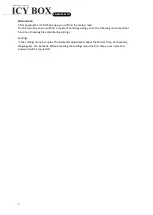6
IB-WRP201SD
Hinweis:
Befindet sich die IB-WRP201SD in Modus 1, lässt sich das Gerät durch drücken der An-
Austaste in Modus 2 umstellen (Betriebs-LED wechselt von blau zu weiß).
Modus 3: LAN zu WLAN AP Funktion
Verbinden Sie die IB-WRP201SD mittels LAN Kabel mit Ihrem Router. Automatisch wird nun eine IP-
Adresse bezogen und sie beginnt das LAN Signal an den WLAN Port weiterzugeben. Wenn Sie jetzt
mit Ihrem Mobilgerät auf die IB-WRP201SD zugreifen, können sie die WLAN SD-Kartenlesefunktion
und AP Funktion gleichzeitig verwenden. (Modus 3 und Modus 1 können zur gleichen Zeit verwendet
werden).
Hinweis:
Bei Verbindung der IB-WRP201SD mit einem Router per LAN Kabel, wird die WLAN Bridge
Funktion automatisch deaktiviert. Sollten Sie lieber die WLAN Bridge Funktion nutzen wollen,
entfernen Sie einfach das LAN Kabel von der IV-WRP201SD wieder.
Modus 4: Powerbank Funktion
Die IB-WRP201SD stellt einen 5 V Ladestrom über ihre USB Schnittstelle zur Verfügung. Um diese
sogenannte Powerbank Funktion zu aktivieren, müssen Sie die USB Funktionstaste nach links
schieben. Der Modus 4 kann verwendet werden wenn das Gerät ein- bzw- ausgeschaltet ist. Die
Funktion steht ebenfalls unter Modus 1, 2 oder 3 zur Verfügung.
Hinweis:
Ist der Modus 4 aktiviert, ist lediglich die USB Flashdiskfunktion deaktiviert.
Apps
Um mit Ihrem mobilen Datengerät (Handy oder Tablet) auf das IB-WRP201SD zugreifen zu können
wird die ICY BOX Link App benötigt, die aus dem App Store (iOS) oder dem Play Store (Android)
herunter geladen werden kann. Nun kann das mobile Datengerät mit der ICY BOX IB-WRP201SD per
WLAN verbunden werden. Konsultieren Sie hierzu die Betriebsanleitung Ihres mobilen Datengerätes.
Die von den Werkseinstellungen vorgesehene WLAN ID des Gerätes ist „IB-WRP201SD_xxx“, wobei
xxx ein dreistelliger Hex-Code ist. Das von den Werkseinstellungen vorgegebene WLAN Passwort ist
„12345678“. Achtung, bitte ändern Sie so bald als möglich das von der Werkseinstellung
vorgegebene Passwort (Siehe Punkt:
Fehler! Verweisquelle konnte nicht gefunden werden.
).
Hauptmenü
Nach öffnen der ICY BOX Link App sehen Sie das Hauptmenü:
Im Hauptmenü finden sich eine Reihe von Bedienelementen, die zu den wichtigsten Funktionen
führen. Dateien auswählen und Einstellungen ändern.
Settings
Im Settings Menü können eine Reihe fundamentaler Einstellungen vorgenommen werden, die WLAN,
Zeit, Verbindungen und die Sprache betreffen. Wenn die Einstellungen zum ersten Mal aufgerufen
werden, werden der Benutzername und das Passwort abgefragt.